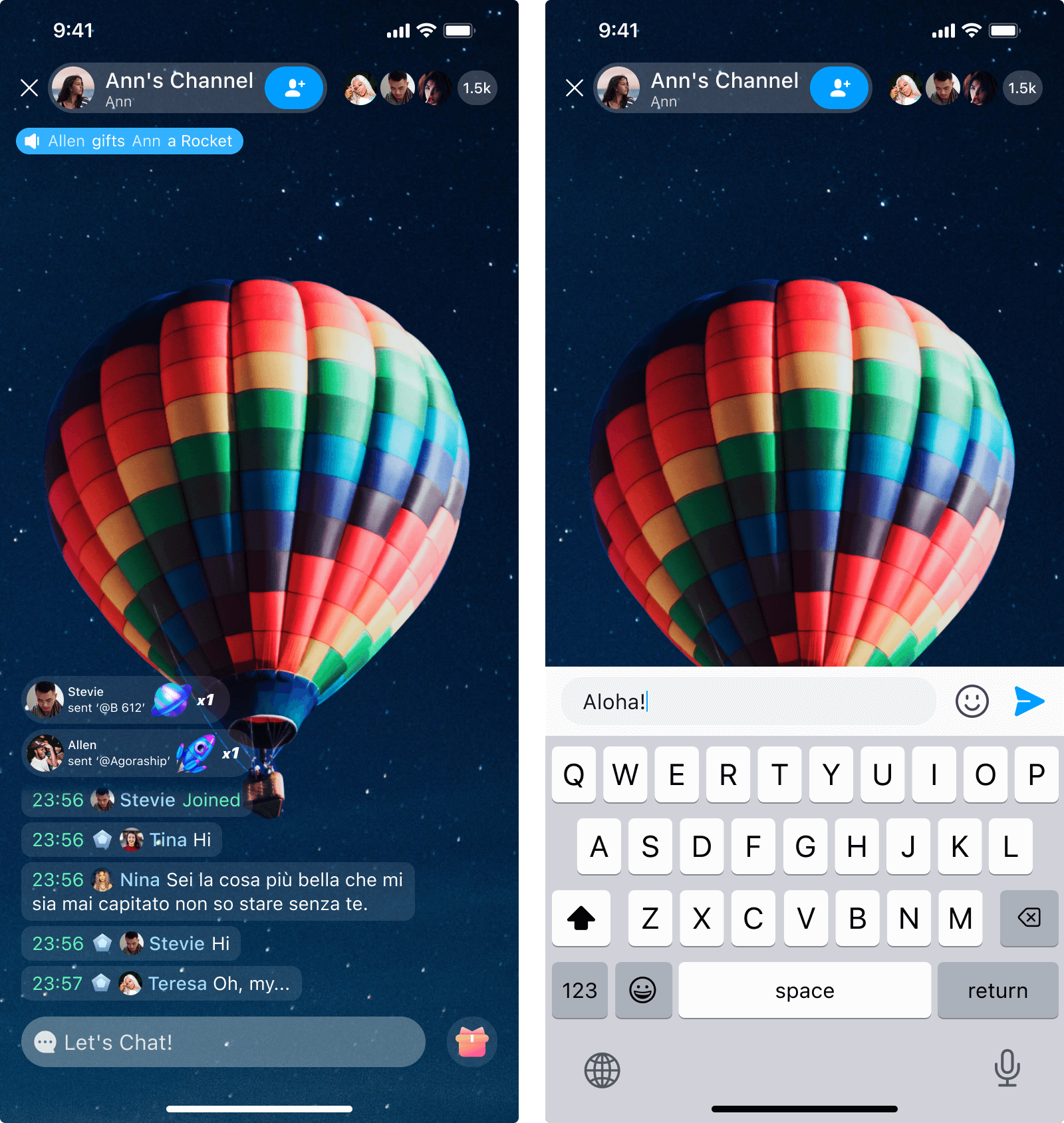快速开始
快速开始
利用 ChatroomUIKit,你可以轻松实现聊天室内的用户交互。本文介绍如何实现在聊天室中发送消息。
前提条件
- Xcode (推荐最新版本)。
- 安装 iOS 13.0 或更高版本的 iOS 模拟器或 Apple 设备。
- 已使用 CocoaPods 添加了 ChatroomUIKit 依赖项。
- 有效的环信即时通讯 IM 开发者账号和 App Key,详见 环信控制台。
- 如果你的网络环境部署了防火墙,请联系环信技术支持设置白名单。
创建项目
在 Xcode 中创建一个 iOS 平台下的 App。在 Choose options for your new project 对话框中进行以下设置:
- Product Name:填入 ChatroomUIKitQuickStart。
- Organization Identifier:设置为你的标识符。
- User Interface:选择 Storyboard。
- Language:选择你常用的开发语言。
操作流程
第一步 初始化 ChatroomUIKit
你可以在应用加载时或使用 ChatroomUIKit 之前对其进行初始化。
初始化时,需传入 App Key。你可以在环信控制台的应用概览页面查看 App Key。
import ChatroomUIKit
@UIApplicationMain
class AppDelegate:UIResponder,UIApplicationDelegate {
var window:UIWindow?
func application(_ application: UIApplication, didFinishLaunchingWithOptions launchOptions: [UIApplicationLaunchOptionsKey: Any]?) -> Bool {
let error = ChatroomUIKitClient.shared.setup(appKey: "Appkey")
}
}
第二步 登录 ChatroomUIKit
在 环信控制台 创建用户,获取用户 ID 和用户 token 登录 ChatroomUIKit。详见 创建用户文档。
提示
若你已集成了 IM SDK,SDK 的所有用户 ID 均可用于登录 ChatroomUIKit。
在生产环境中,为了安全考虑,你需要在你的应用服务器集成 获取 App Token API 和 获取用户 Token API 实现获取 Token 的业务逻辑,使你的用户从你的应用服务器获取 Token。
ChatroomUIKitClient.shared.login(userId: "user id", token: "token", completion: <#T##(ChatError?) -> Void#>)
第三步 创建聊天室视图
创建聊天室视图的步骤如下:
获取聊天室列表,加入指定的聊天室。除此之外,你还可以在环信控制台上 创建聊天室,获取聊天室 ID。
创建聊天室视图
ChatroomView,传入的参数包括聊天室 ID、布局参数和聊天室所有者的用户 ID。
提示
- 建议 ChatroomView 的宽度初始化为屏幕的宽度,高度不小于以下算式的值:屏幕高度 x 1/5 + 礼物气泡行高 x 2 + 54(底部工具栏的高度)。
- 对于有刘海屏的机型,ChatroomView 的高度为以上算式的值加上底部安全区域的高度。
let roomView = ChatroomUIKitClient.shared.launchRoomView(roomId: "Chat room ID",frame: CGRect, ownerId: "Chatroom owner ID")
- 将聊天室视图添加到目标区域。
在调用 ChatroomUIKitClient.shared.launchRoomView(roomId: self.roomId, frame: CGRect(x: 0, y: ScreenHeight/2.0, width: ScreenWidth, height: ScreenHeight/2.0), ownerId: "当前聊天室的主播用户ID") 时,记得将 ChatroomView 添加到现有视图之上,以方便拦截和透传点击事件。例如,如果你有一个播放视频流的视图,请添加到视频视图的上方,ChatroomView 实质上是全屏覆盖的,传入的 frame 是可用区域、弹幕区域、底部工具栏区域以及键盘弹起后输入框中事件的响应高度。
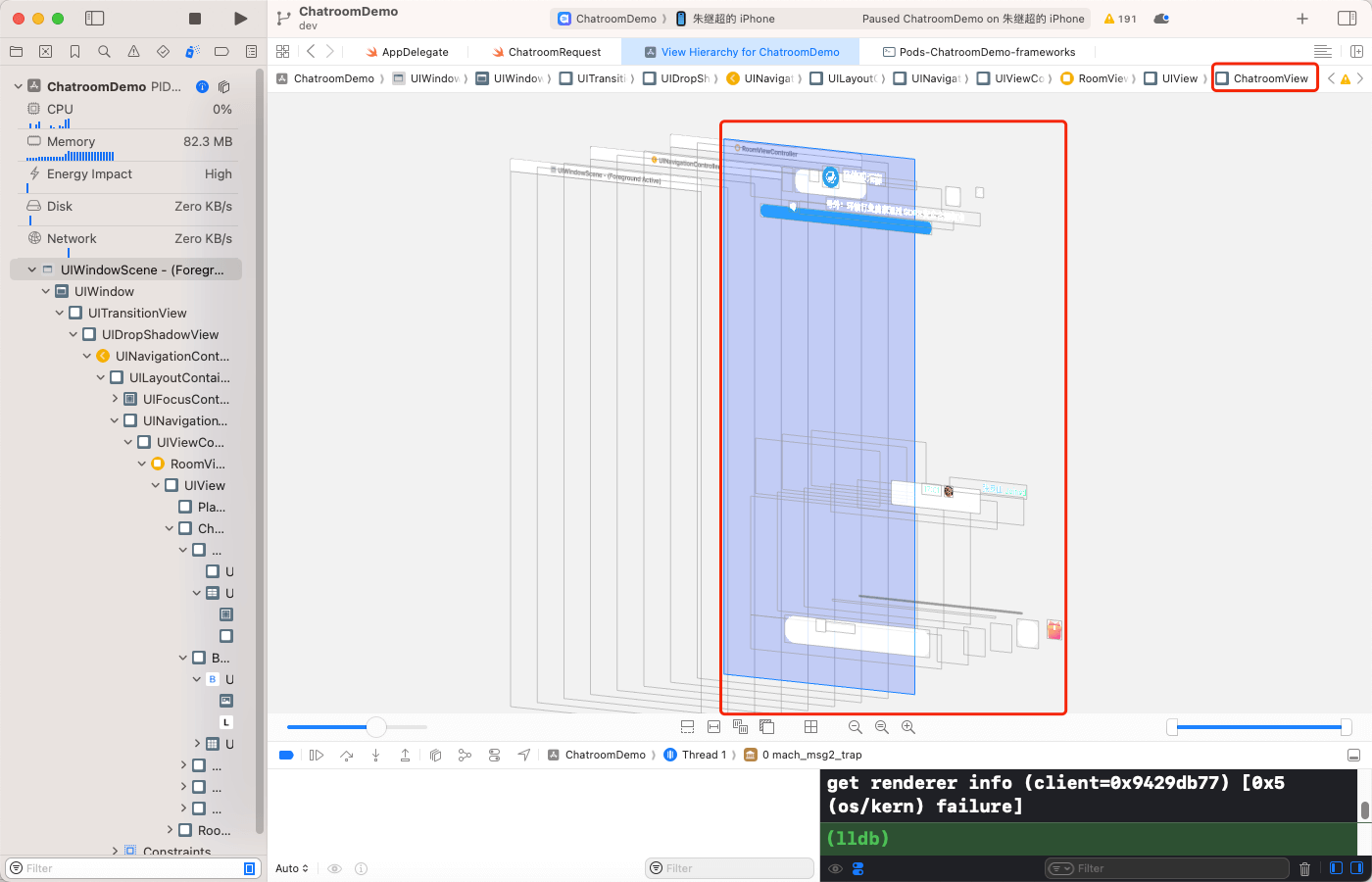
第四步 发送第一条消息
点击屏幕下方的 说点什么 按钮唤起键盘,输入消息内容,点击 发送 按钮,发送消息。